डेटा निष्पादन रोकथाम (DEP) विंडोज मशीनों में शामिल एक सिस्टम-स्तरीय सुरक्षा विशेषता है। DEP का मुख्य उद्देश्य किसी भी प्रोग्राम को बंद करने से स्मृति में ठीक से नहीं चलने वाले किसी भी प्रोग्राम को बंद करके प्रक्रियाओं और सेवाओं की निगरानी करना है।
सुविधा, जिसे निष्पादन योग्य के रूप में भी जाना जाता है। अंतरिक्ष संरक्षण, में हार्डवेयर और सॉफ़्टवेयर तकनीकों का एक सेट शामिल है, जो अतिरिक्त कोड को चलाने के लिए अतिरिक्त सिस्टम मेमोरी जाँच ले जाता है।

जब भी कोई हानिकारक प्रोग्राम कोड निष्पादित करने की कोशिश करता है विशिष्ट सिस्टम मेमोरी लोकेशन जो अधिकृत प्रोग्राम और विंडोज के लिए आरक्षित हैं, डीईपी उन्हें गैर-निष्पादन योग्य के रूप में चिह्नित करता है और एक त्रुटि फेंकता है।
यह सब ऐसा होता है जैसा कि अपने कंप्यूटर को वायरस और अन्य सुरक्षा खतरों से किसी भी तरह की क्षति से बचाएं । हालांकि, डीईपी कभी-कभी आपके एंटीवायरस जैसे वैध कार्यक्रमों के साथ संघर्ष कर सकता है, इस स्थिति में आपको विशिष्ट एप्लिकेशन के लिए सुविधा को अक्षम करना पड़ सकता है।
Windows 10 में डेटा निष्पादन की रोकथाम कैसे काम करती है[] / h2>DEP सभी दुर्भावनापूर्ण कोड कारनामों के खिलाफ एक व्यापक बचाव नहीं है; यह केवल एक अन्य उपकरण है जिसका उपयोग आप अपने सुरक्षा सॉफ़्टवेयर के साथ अपने ऐप्स को सुरक्षित करने के लिए कर सकते हैं।
कई ऑपरेटिंग सिस्टम में, ऐसे आरक्षित क्षेत्र होते हैं जहाँ महत्वपूर्ण प्रोग्राम और फ़ंक्शंस चलते हैं। यह मेमोरी स्पेस सीमित है, इसलिए यदि कुछ भी सही या दुर्भावनापूर्ण कोड में नहीं लिखा गया है, तो यह आपको बफर ओवरफ्लो की स्थिति में छोड़ने के साथ बहुत अधिक जगह घेर सकता है।
In_content_1 all: [ 300x250] / dfp: [640x360]->जब ऐसा होता है, तो यह उपयोगकर्ताओं या प्रोग्रामों को संभावित रूप से महत्वपूर्ण डेटा तक पहुंच प्रदान कर सकता है जो इसे एक्सेस नहीं करना चाहिए।

DEP चरणों में इस तरह के उपयोग या निष्पादन का मुकाबला करने के लिए किसी भी निष्पादन योग्य कार्यक्रम द्वारा सिस्टम मेमोरी क्षेत्रों में लोड करने की अनुमति नहीं है। जब यह संदेहास्पद कोड लोडिंग का पता लगाता है और इसे चलने से रोकता है, तो यह सुविधा तुरंत एक अपवाद को बढ़ा देती है।
DEP के साथ नकारात्मक पक्ष यह है कि यह पुराने गैर-Microsoft प्रोग्रामों को फ़्लैग कर सकता है जो Windows सेवाओं पर निर्भर करते हैं। हालाँकि, आप ऐसे प्रोग्राम चलाने के लिए DEP को अक्षम कर सकते हैं या अपनी सिस्टम सेटिंग्स में अपवाद बना सकते हैं।
नोट: सिस्टम में पुराने डिवाइस ड्राइवर्स के कारण कुछ DEP त्रुटियां होती हैं।
विंडोज 10 में डेटा निष्पादन रोकथाम के प्रकार
DEP बनाने के दो अलग-अलग तरीके हैं:
हार्डवेयर-आधारित DEP
एक हार्डवेयर-आधारित DEP संदिग्ध कोड का पता लगाता है यह स्मृति क्षेत्रों से गैर-निष्पादन योग्य के रूप में चलता है, एक अपवाद को सिस्टम पर किसी भी हमले को रोकना को उठाता है। एकमात्र अपवाद वह क्षेत्र है जहां विशेष रूप से निष्पादन योग्य कोड होता है।
हार्डवेयर-आधारित DEP मेमोरी पर निर्भर करता है ताकि मेमोरी को विशेषताओं के एक उपयुक्त सेट के साथ चिह्नित किया जा सके जो यह संकेत देते हैं कि कोड को उस मेमोरी से निष्पादित नहीं किया जाना चाहिए। पी>
हार्डवेयर-आधारित DEP का उपयोग करने के लिए, निम्नलिखित शर्तों को पूरा करना होगा:
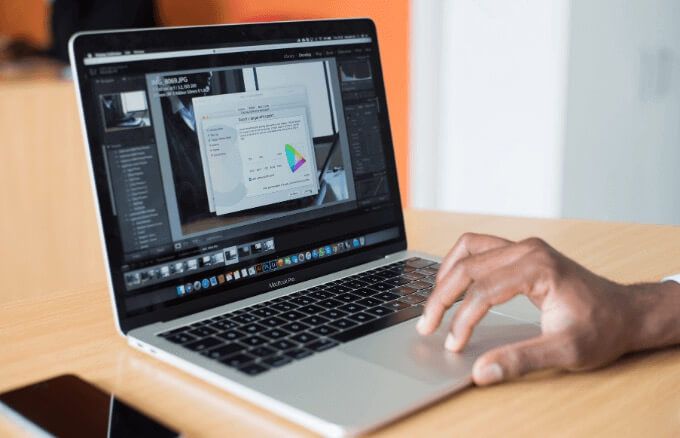
सॉफ़्टवेयर-आधारित DEP
सॉफ़्टवेयर-आधारित DEP, DEP सुरक्षा जांच का एक अतिरिक्त सेट है जो मदद करता है Windows में अपवाद-हैंडलिंग तंत्र का उपयोग करने से दुर्भावनापूर्ण कोड को रोकने के लिए।
इस प्रकार का DEP किसी भी प्रोसेसर पर चलता है जो Windows XP सर्विस पैक 2 को चलाने में सक्षम है, और केवल सीमित सिस्टम बायनेरिज़ को बचाता है, आपके प्रोसेसर की हार्डवेयर-आधारित DEP क्षमताओं की परवाह किए बिना।
कैसे जानें कि DEP आपके विंडोज 10 पीसी पर सक्रिय है
आप DEP स्थिति की जांच कर सकते हैं निम्न चरणों का उपयोग करके आपका पीसी सिस्टम:
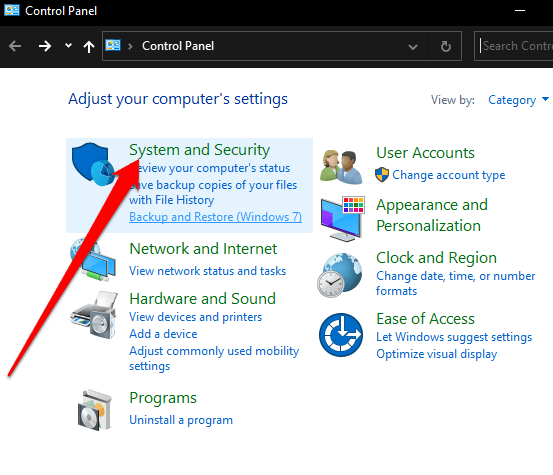 आंकड़ा>/ div>
आंकड़ा>/ div>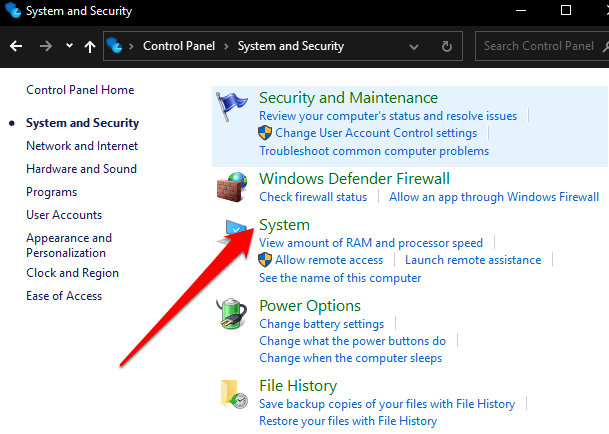
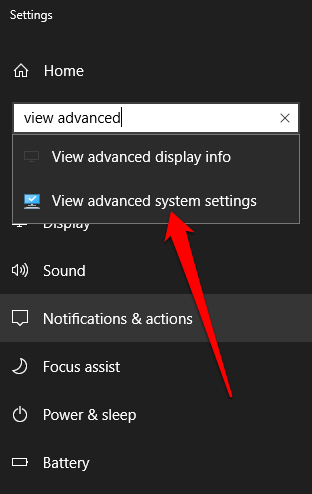
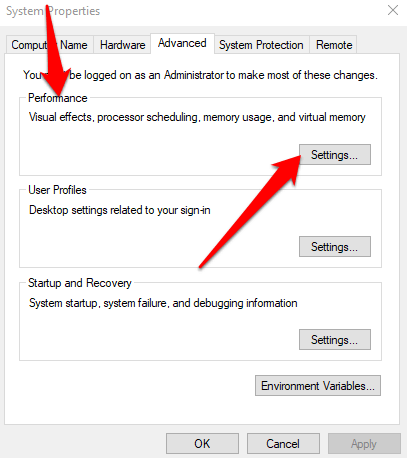
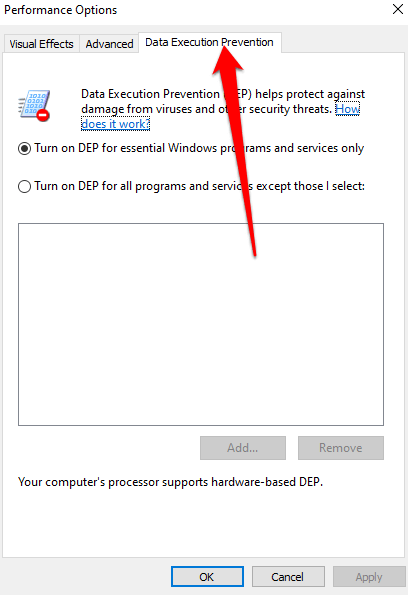
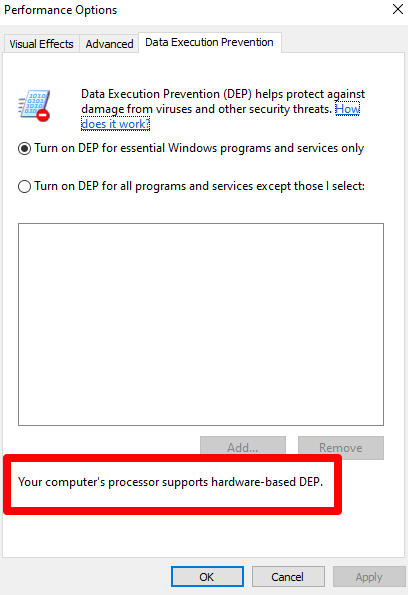
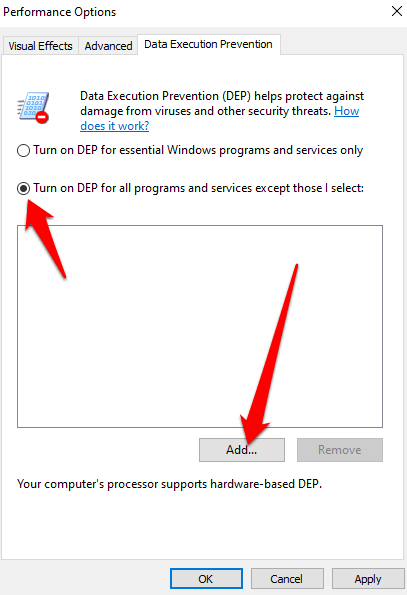
नोट: अधिकांश विरोध 32-बिट प्रोग्राम के कारण होते हैं, और आप DEP से 64-बिट प्रोग्राम को बाहर नहीं कर सकते।
कैसे विंडोज 10 में डीईपी को सक्षम या अक्षम करने के लिए
आप विंडोज 10 में डीईपी को अक्षम कर सकते हैं ताकि कुछ विंडोज़ 10 पर उपयोग किए जाने वाले अनुप्रयोग के लिए विशिष्ट अपवाद या संशोधन कर सकें। यह अनुशंसित नहीं है, लेकिन यदि आपको वर्तमान समय में ऐसा करने का एकमात्र तरीका एक कमांड लाइन के माध्यम से है।
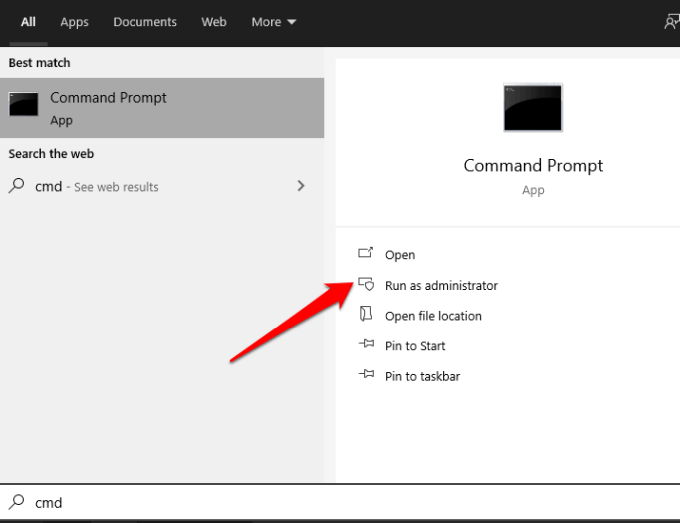
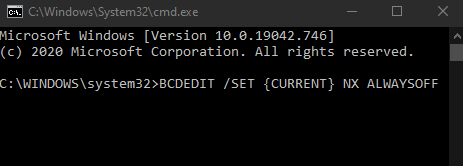
नोट: यदि आप DEP को बंद करना चाहते हैं जिस प्रोग्राम पर आप भरोसा करते हैं, उसके लिए पहले यह देख लें कि प्रकाशक के पास डीईपी-संगत संस्करण उपलब्ध है, या अपडेट उपलब्ध है। यदि कोई DEP- संगत संस्करण या अपडेट उपलब्ध है, तो इसे स्थापित करें और DEP को सक्रिय छोड़ दें ताकि आप इसे सुरक्षा प्रदान कर सकें। अन्यथा डीईपी को अक्षम करना आपके सिस्टम को छोड़ सकता है एक हमले के लिए कमजोर जो अन्य फ़ाइलों और कार्यक्रमों में फैल सकता है।
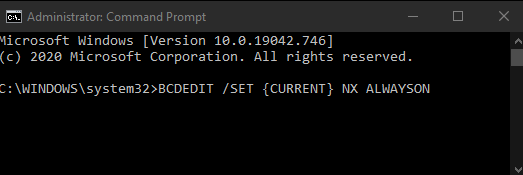
DEP सुरक्षा का आनंद लें
जबकि डेटा निष्पादन की रोकथाम एक मूल्यवान विशेषता है , सभी सॉफ्टवेयर और हार्डवेयर पूरी तरह से इसका समर्थन नहीं करते हैं। इस कारण से, आपका पीसी कुछ समस्याओं और त्रुटि संदेशों का सामना कर सकता है, जो डीईपी के साथ काम करते समय कुछ विंडोज प्रक्रियाओं का सामना करता है।
हालांकि, डीईपी सबसे बुनियादी विंडोज-आधारित सिस्टम सुरक्षा के बीच है। जब तक कि इसे निष्क्रिय करने का कोई वैध कारण न हो, DEP को हमेशा डिफ़ॉल्ट रूप से सक्रिय रहना चाहिए और सावधानी से व्यवहार किया जाना चाहिए।